KissAnimeは、アニメをオンラインで視聴するための人気のアニメストリーミングウェブサイトです。 KissAnimeでビデオを視聴するときに問題が発生した場合は、オフラインで視聴するためにダウンロードすると便利です。 KissAnimeからダウンロードするためのいくつかの便利な方法があります。ダウンロードした動画を編集したい場合は、MiniToolMovieMakerをお勧めします。
あなたがアニメファンなら、おそらくKissAnimeについて聞いたことがあるでしょう。これは、世の中で最も普及しているアニメストリーミングウェブサイトの1つです。 KissAnimeからビデオをダウンロードする方法を知りたいですか?このガイドでは、KissAnimeからダウンロードするためのいくつかの実用的な方法を紹介します。
サードパーティのソフトウェアを使用してKissAnimeビデオをダウンロードする前に、Webサイトに付属のダウンロード機能を試すことができます。シーズン内のすべてのエピソード、または特定のエピソードのみをダウンロードできます。次に、以下の手順に従って、KissAnimeからお気に入りのアニメシリーズを直接ダウンロードします。
ステップ1.ブラウザでKissAnimeWebサイトを開きます。
ステップ2.検索ボックスにアニメ名を入力して、お気に入りのアニメを見つけます。
ステップ3.見つけたら、ポスターをクリックするだけです。
ステップ4.ここをクリックしてすべてをダウンロードをクリックします デバイスにすべてのエピソードを保存します。または、ダウンロードをスクロールして、ダウンロードするエピソードを選択します。
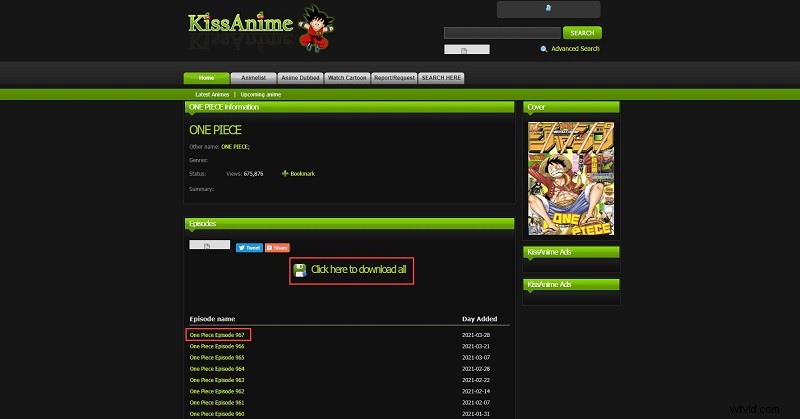
ステップ5.Webサイトの再生ウィンドウの下にあるダウンロードリンクをクリックします。
ステップ6.その後、ビデオのダウンロードが自動的に開始されます。
ステップ7.終了したら、ダウンロードフォルダーにアクセスし、ダウンロードしたファイルをダブルクリックしてビデオを再生します。
Video DownloadHelper
Video DownloadHelperは、ChromeとFirefoxの両方で利用できる人気のある拡張機能です。これを使用して、Webブラウザで再生されているビデオやムービーをキャプチャできます。ダウンロード可能なKissAnimeビデオが検出されると、そのアイコンが強調表示されます。
手順1.ChromeウェブストアでVideoDownloadHelperを見つけて、[Chromeに追加]をクリックします>拡張機能を追加 。
ステップ2.拡張機能がインストールされると、ブラウザのツールバーに新しいアイコンが表示されます。
ステップ3.KissAnimeに移動し、ダウンロードしたいエピソードを再生すると、VideoDownloadHelperアイコンがカラフルになります。
ステップ4.アイコンをクリックするだけで、選択したビデオがポップアップウィンドウに表示されます。
ステップ5.希望のビデオ品質を選択し、コンパニオンアプリのインストールをクリックします プロンプトが表示された場合。
ステップ6.拡張機能アイコンをもう一度押して、ビデオをダウンロードします。
Apowersoftオンラインスクリーンレコーダー
Apowersoft Online Screen Recorderは、ストリーミングビデオ、Skype通話、オンライン会議など、PC上のあらゆる種類のアクティビティを記録できる無料の強力なオンラインスクリーンレコーダーです。これを使えば、KissAnimeで希望のエピソードを簡単に録画できます。ただし、初めて使用する場合はランチャーをインストールする必要があります。
手順1.ブラウザでApowersoftOnlineScreenRecorderに移動します。
ステップ2.録音開始をタップします ボタン。
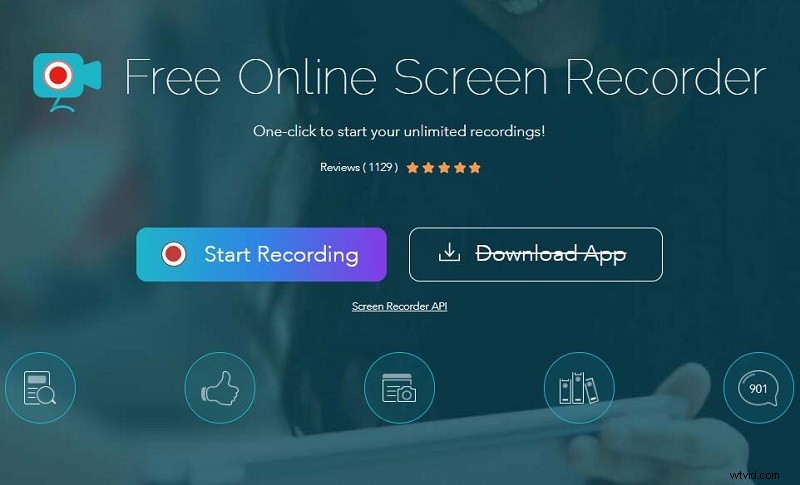
ステップ3.ランチャーのダウンロードをクリックします ランチャーをダウンロードしてPCにインストールします。
手順4.録音する領域を選択し、システムからの音声の録音を有効にします。
ステップ5.その他に移動します>設定 録音パラメータを変更します。
ステップ6.録画したいエピソードを再生し、 RECを押します ボタン。
ステップ7.終了したら、赤い四角のアイコンをクリックして記録を停止します。
ステップ8.ビデオの保存を選択します>ビデオファイルとして保存 。
ステップ9.フォルダーをクリックします 録画したビデオを確認します。
この記事を読んだ後、Kissanimeからのビデオのダウンロードがこれまでになく簡単になっていることがわかります。ご質問やご提案がございましたら、admin @ wtvid.comまでお問い合わせいただくか、以下のコメントセクションで共有してください。
